So verwenden Sie mehrere Bedingungen einer Excel-Funktion
- 尚Original
- 2019-06-14 16:14:46197290Durchsuche

Excel if-Funktionssyntax:
1. Ausdruck: IF (logical_test,[value_if_true],[value_if_false])
Chinesischer Ausdruck: if (Bedingung, die Operation, die ausgeführt werden soll, wenn die Bedingung wahr ist, die Operation, die ausgeführt werden soll, wenn die Bedingung falsch ist)
2. Beschreibung: [value_if_true] und [value_if_false] stellen optionale Elemente dar , das heißt, sie können nicht
if schreiben. Die Schritte zur Verwendung mehrerer Bedingungen sind wie folgt:
Beispiel: Wenn Sie die Kleidungsverkaufstabelle markieren möchten , die „Hauptkategorie“ ist „Damenbekleidung“ und der „Preis“ ist größer als Für Bekleidung mit einem Wert von 80 und einem „Verkaufsvolumen“ von mehr als 800 sind die Schritte des Vorgangs wie folgt:
1 . Mehrere verschachtelte ifs verwenden:
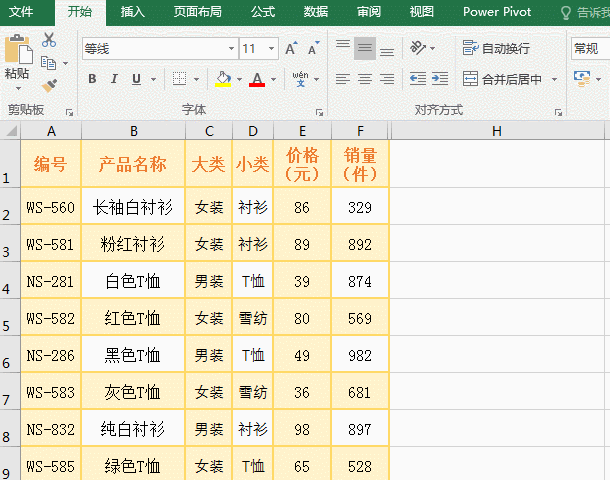
Anweisungen für die Operationsprozessschritte: Wählen Sie Zelle H2 aus und geben Sie die Formel =IF(C2="Damenbekleidung",IF(E2>=) ein 80,IF(F2>800,„Erfüllt die Bedingung“, „Erfüllt die Bedingung nicht“), „Erfüllt die Bedingung nicht“), „Keine „Bedingungen erfüllt“) wird nach H2 kopiert, und drücken Sie die Eingabetaste, um zu zurückzukehren „Bedingungen nicht erfüllt“; wählen Sie H2 erneut aus, bewegen Sie die Maus zum Zellenfüllpunkt von H2, halten Sie die linke Taste gedrückt und ziehen Sie nach unten, füllen Sie die Zellen mit „Erfüllt die Bedingung nicht“ und drücken Sie Strg + S Speichern In ähnlicher Weise ist H3 mit „Erfüllt die Bedingung“ gefüllt, und andere Zellen sind weiterhin mit „Erfüllt die Bedingung nicht“ gefüllt.
Formelbeschreibung: =IF(C2="Damenbekleidung",IF(E2>=80,IF(F2>800,"Bedingungen erfüllt", "Bedingungen nicht erfüllt"),"Bedingungen nicht erfüllt") , „Die Bedingung ist nicht erfüllt“)
besteht aus drei Ifs, d. h. zwei Ifs sind in einem If verschachtelt. Die Bedingung des ersten If ist C2="Damenbekleidung". Wenn die Bedingung wahr ist, dann führen Sie IF(E2>=80,IF(F2>800,"Bedingung erfüllt","Bedingung nicht erfüllt"),"Bedingung nicht" aus erfüllt“ ); andernfalls wird „Bedingung nicht erfüllt“ zurückgegeben. Die Bedingung des zweiten if ist E2>=80. Wenn die Bedingung wahr ist, wird IF(F2>800,"Bedingung ist erfüllt", "Bedingung ist nicht erfüllt") ausgeführt, andernfalls wird "Bedingung ist nicht erfüllt" zurückgegeben. Die Bedingung des dritten If ist F2>800. Wenn die Bedingung wahr ist, wird „die Bedingung ist erfüllt“ zurückgegeben, andernfalls wird „die Bedingung ist nicht erfüllt“ zurückgegeben.
2. Verwenden Sie „Und“, um mehrere Bedingungen zu kombinieren, um eine „UND“-Beziehung zu bilden.
Setzen Sie die Multi-If-verschachtelte Formel in das obige Beispiel ein =IF(C2="Damenbekleidung",IF( E2> =80,IF(F2>800, „Bedingungen sind erfüllt“, „Bedingungen sind nicht erfüllt“), „Bedingungen sind nicht erfüllt“). Verwenden Sie stattdessen die folgenden Schritte folgt
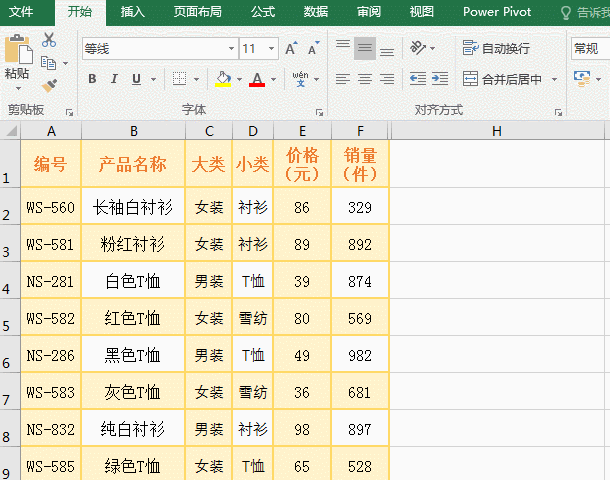
Anweisungen für die Schritte des Operationsprozesses: Wählen Sie die H2-Zelle aus und geben Sie die Formel ein =IF(AND(C2="Damenbekleidung",E2>=80, F2>800), „Erfüllt die Bedingung“, „Erfüllt die Bedingung nicht“) wird nach H2 kopiert und die Eingabetaste gedrückt, um „Bedingung nicht erfüllt“ zurückzugeben. Ziehen Sie sie auf ähnliche Weise nach unten und speichern Sie sie, wodurch das gleiche Ergebnis wie im vorherigen Beispiel zurückgegeben wird. Dies zeigt an, dass die Formel korrekt ist.
Formelbeschreibung:
=IF(AND(C2="Damenbekleidung",E2>=80,F2>800),"Erfüllt die Bedingung",Erfüllt die Bedingung nicht" )
Die Formel verwendet die Und-Funktion, um drei Bedingungen zu kombinieren, nämlich C2="Damenbekleidung",E2>=80,F2>800. Wenn drei Bedingungen gleichzeitig erfüllt sind (d. h. AND(C2= „Damenbekleidung“,E2>= 80,F2>800) gibt „wahr“ zurück, gibt „Bedingung ist erfüllt“ zurück, andernfalls gibt „Bedingung ist nicht erfüllt“ zurück.
3. Verwenden Sie „Oder“, um mehrere Bedingungen zu kombinieren, um eine „Oder“-Beziehung zu bilden.
Kombinieren Sie „Und“ im obigen Beispiel mit der Formel „Mehrere Bedingungen“ =IF(AND(C2="Damenbekleidung",E2> ;=80,F2>800), „Bedingung erfüllt“, „Bedingung nicht erfüllt“) Verwendung Oder Kombination stattdessen sind die Schritte des Vorgangsprozesses wie folgt:
Vorgangsprozess Schrittbeschreibung: Wählen Sie die Zelle H2 aus, kopieren Sie die Formel =IF(OR(C2="Damenbekleidung",E2>=80,F2>800),"Erfüllen Sie die Bedingungen","Erfüllen Sie die Bedingungen nicht") nach H2, Drücken Sie die Eingabetaste, um zu „Bedingungen erfüllen“ zurückzukehren. Ziehen Sie nach unten und speichern Sie, und alle kehren zu „Bedingungen erfüllen“ zurück.
Formelbeschreibung: =IF(OR(C2="Damenbekleidung",E2>=80,F2>800),"Erfüllt die Bedingung","Erfüllt die Bedingung nicht")
Die Formel verwendet Or. Die Funktion kombiniert drei Bedingungen, nämlich C2="Damenbekleidung",E2>=80,F2>800, also OR(C2="Damenbekleidung",E2>=80,F2>800), Das bedeutet: Solange eine Bedingung erfüllt ist, wird „wahr“ zurückgegeben. Wenn keine der Bedingungen erfüllt ist, wird „falsch“ zurückgegeben. In der Demonstration erfüllt jeder Datensatz eine Bedingung, sodass alle Datensätze zurückgegeben werden, die die Bedingung erfüllen.
Weitere technische Artikel zu Excel finden Sie in der Spalte Excel Basic Tutorial!
Das obige ist der detaillierte Inhalt vonSo verwenden Sie mehrere Bedingungen einer Excel-Funktion. Für weitere Informationen folgen Sie bitte anderen verwandten Artikeln auf der PHP chinesischen Website!


